為網站加入 SoundCloud 曲目或播放清單
您可以內嵌 SoundCloud 的編碼,即可在網站上加入任何 SoundCloud 的曲目或播放清單。您需要建立 SoundCloud 帳戶才能使用這項功能。
本影片是建站神器進階設計及媒體功能系列教學之一。
- 前往您的 GoDaddy 產品頁面。
- 向下捲動並展開「Websites + Marketing」 ,然後點選網站旁邊的「管理」。
- 點選「編輯網站」或「編輯站台」即可開啟您的網站編輯工具。
- 前往您想加入曲目或播放清單的頁面及區域,然後新增區段。點選「音訊和影片」類別下的「音訊」,找到想使用的版面配置,然後點選下方的「新增」。
- 自訂標題、說明及重點色彩。
-
開啟另一個網頁瀏覽器分頁/視窗並前往 SoundCloud 登入或建立帳戶。
- 搜尋欲加入「音訊」區段的曲目或播放清單,然後點選「分享」。
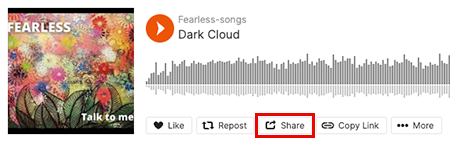
- 點選「內嵌」。透過系統提供的選項設定播放器外觀 (如版面配置、大小、色彩、自動播放等)。
注意:
- 部分曲目/播放清單無法設定「內嵌」,只能「分享」。網站「音訊」區段無法使用「分享」程式碼,如果沒有「內嵌」選項,則需使用其他曲目/播放清單。
- 即使啟用自動播放,部分瀏覽器依然會停用此功能。允許使用自動播放功能的瀏覽器依然可以自動播放您的曲目。
- 複製「程式碼」欄位內容。
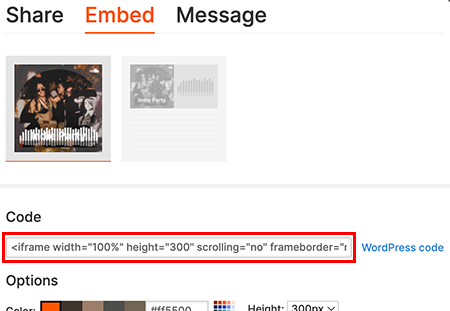
- 搜尋欲加入「音訊」區段的曲目或播放清單,然後點選「分享」。
- 返回網站「音訊」面板,並將複製的程式碼貼入「SoundCloud 內嵌程式碼」欄位。

- 點選「完成」 。
- 系統會自動儲存您的變更內容。您可以用「預覽」查看結果,而準備公開變更內容後,即可發佈網站。